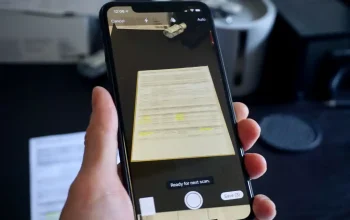Sekarang siapa sih yang nggak butuh WiFi? Hidup tanpa koneksi kayaknya berasa ngambang aja gitu. Dari streaming film, main game online, sampai scroll TikTok tengah malam, semuanya butuh WiFi biar hemat kuota. Nah, beberapa HP udah punya fitur yang bisa nampilin barcode dari jaringan WiFi yang lagi nyala, jadi tinggal scan aja biar langsung nyambung tanpa hars masukin password.
Tapi pas nyobain hal yang sama di iPhone, eh malah bingung. Nyari-nyari barcode WiFi di pengaturan, hasilnya nihil. Padahal pengen banget nyambungin device lain lewat QR biar cepat. Jadi, gimana sih caranya biar iPhone bisa nampilin barcode WiFi? Yuk kita bahas Cara Melihat Barcode WiFi iPhone Untuk di Scan di artikel ini!
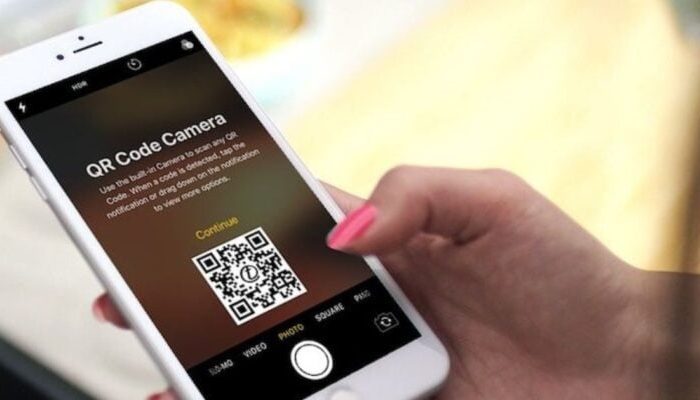
Emang iPhone Nggak Bisa Tampilkan Barcode WiFi?
Setelah dicek-cek lagi, ternyata semua seri iPhone, dari yang jadul sampai yang paling terbaru, belum punya fitur buat munculin barcode WiFi bawaan. Jadi jangan heran kalo kamu buka menu jaringan, tapi barcode-nya nggak nongol.
Beda banget sama HP Android yang rata-rata udah punya fitur ini. Di Android, kamu tinggal klik jaringan yang lagi konek, dan langsung muncul barcode yang bisa di-scan. Praktis banget. Tapi di iPhone, ya… masih manual. Mau nggak mau kamu harus masukin password WiFi satu-satu.
Tapi, walaupun iPhone belum nyediain fitur barcode otomatis, kamu tetep bisa bikin barcode-nya sendiri secara manual. Jadi, nanti HP lain tetep bisa konek cuma lewat scan QR code, tanpa repot masukin password panjang-panjang.
Cara Buat Barcode WiFi iPhone Secara Manual
Sekarang kita lanjut bahas Cara Melihat Barcode WiFi iPhone Untuk di Scan. Karena iPhone belum punya fitur bawaan buat nampilin QR Code WiFi, kita harus akalin sendiri. Caranya gampang dan nggak butuh aplikasi tambahan guys. Kamu cuma perlu pakai aplikasi bawaan iPhone yang namanya Shortcuts atau “Pintasan”. Dari situ, kamu bisa bikin barcode WiFi kamu sendiri yang nanti bisa di-scan orang lain buat langsung nyambung ke jaringanmu.
Berikut langkah-langkahnya:
- Buka dulu aplikasi “Shortcuts“ di iPhone kamu. Ini aplikasi bawaan, jadi nggak perlu download apa-apa lagi.
- Di bagian bawah, pilih menu “Gallery“.
- Scroll ke bawah sampai kamu nemu tulisan “Shortcuts for Accessibility“.
- Cari dan klik opsi “QR Your Wi-Fi“.
- Tekan tombol “Add Shortcut“ biar fitur ini masuk ke daftar pintasan kamu.
- Balik lagi ke tab “Shortcuts“ di kiri bawah layar. Di sana bakal muncul pintasan baru tadi.
- Klik “QR Your Wi-Fi“, nanti kamu disuruh masukin nama jaringan (SSID) dan password WiFi-nya.
- Begitu udah diisi, barcode WiFi langsung muncul deh dan siap di-scan dari HP lain.
Selesai! Sekarang kamu udah punya barcode WiFi sendiri dari iPhone. Jadi kalo ada temen yang mau minta koneksi/hotspot, tinggal suruh scan aja. Nggak perlu repot-repot nyebutin password lagi.
Kenapa iPhone Belum Punya Fitur Barcode WiFi?
Sebenernya banyak pengguna iPhone yang udah nunggu fitur ini dari lama. Tapi Apple punya kebijakan privasi yang lumayan ketat, jadi mereka lebih milih jaga keamanan data pengguna dibanding nambah fitur yang berpotensi bikin data WiFi lebih mudah disebar.
Buat sekarang, cara paling simpel ya cuma lewat Shortcuts tadi. Tapi nggak menutup kemungkinan kalo nanti di iOS versi baru, Apple bakal nambahin fitur share WiFi lewat QR Code kayak di Android. Jadi ya, kita tunggu aja kejutan dari Apple.
Penutup
Itu dia Cara Melihat Barcode WiFi iPhone Untuk di Scan. Ingat guys, jaga barcode kamu biar nggak sembarang tersebar ke orang lain. Soalnya, begitu barcode itu di-scan, siapa pun bisa langsung nyambung ke jaringan kamu. Jadi bijak aja ya pakainya.
Nah, sekarang kamu udah tau cara gampang buat bikin barcode WiFi di iPhone. Coba aja langsung di HP kamu, dijamin berhasil deh!